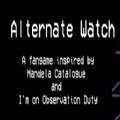联想Y450如何开启无线网络
联想y450作为一款经典且性能稳定的笔记本电脑,至今仍受到许多用户的喜爱。然而,对于初次接触这款笔记本的用户来说,如何打开无线网络可能是一个小难题。别担心,本文将为你提供详细而简洁的步骤,让你轻松三步就能畅享无线网络的自由。
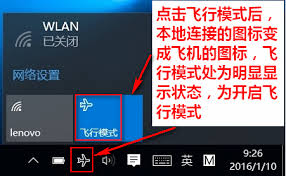
第一步:找到并打开无线开关
联想y450的无线网络开关设计得相当直观,它位于读卡槽的旁边,是一个可以滑动的物理开关。你只需要将这个开关向右拨动,就能开启无线功能。同时,在键盘的右下角,你还可以通过按下“fn+f5”组合键来进一步确认无线网络的状态。按下这个组合键后,会弹出一个lenovo无线装置设定的对话框,你可以在这里清晰地看到无线功能的开启或关闭状态。
第二步:在系统设置中启用无线网络
虽然无线开关已经打开,但为了确保无线网络能够正常工作,你还需要在系统设置中进行一些简单的操作。首先,在任务栏中右键点击,选择“任务栏设置”,然后在弹出的菜单中点击“打开或关闭系统图标”。在系统图标设置界面中,找到并启用“网络”图标。这样,你就能在任务栏中看到网络图标了。点击这个图标,选择“wlan”,然后浏览可用的无线网络列表,找到你想要连接的网络,点击并输入密码,就能成功连接到无线网络了。
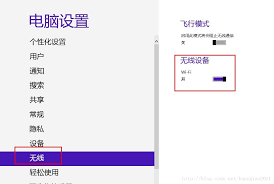
第三步:检查并更新无线网卡驱动
如果在尝试连接无线网络时遇到问题,比如无法找到无线网络或连接不稳定,那么可能是无线网卡驱动出了问题。这时,你可以尝试使用设备管理器来检查无线网卡的状态,并更新或重新安装驱动。联想官方网站提供了适用于y450的最新驱动下载,包括无线网卡驱动和电源管理程序。安装这些程序后,你的无线网络连接应该会变得更加稳定。

通过以上三步,你就能轻松打开联想y450的无线网络,并畅享无线网络的自由。无论是浏览网页、观看视频还是进行在线游戏,都能获得流畅的网络体验。所以,别再犹豫了,赶快试试吧!
- 2025-07-09
- 2025-07-09
- 2025-07-08
- 2025-07-08
- 2025-07-08
- 2025-07-08
- 2025-07-07
- 2025-07-06
- 2025-07-06
- 2025-07-06
- 2025-07-06
- 2025-07-05
- 2025-07-05
- 2025-07-04
- 2025-07-04